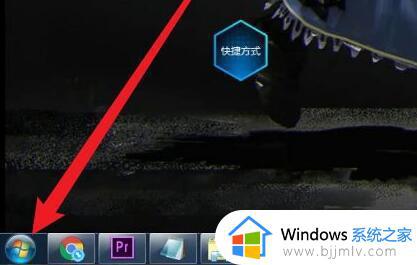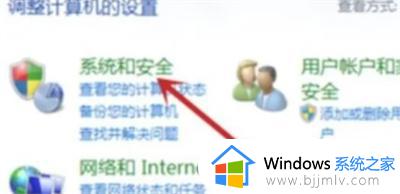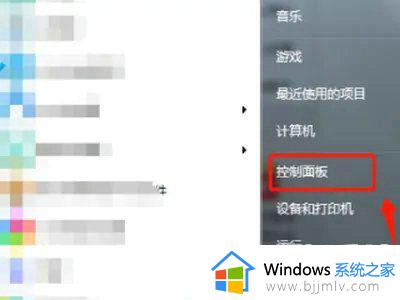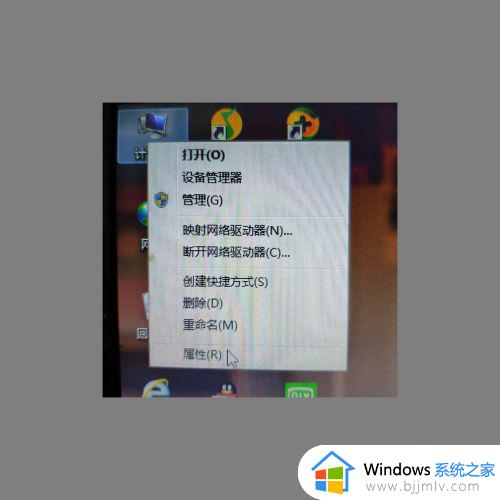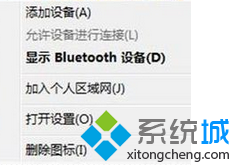win7电脑蓝牙添加设备失败怎么办 win7蓝牙无法添加设备修复方法
更新时间:2023-01-07 16:04:20作者:runxin
现阶段,许多用户在选择给win7电脑外接设备时采用无线蓝牙的方式来连接,非常的方便快捷,可是近日有用户的win7电脑在打开蓝牙功能进行连接设备时却总是无法添加成功,对此win7电脑蓝牙添加设备失败怎么办呢?这里小编就来告诉大家win7蓝牙无法添加设备修复方法。
具体方法:
1.右键单击左下角的开始按钮 , 然后选择“控制面板” 。
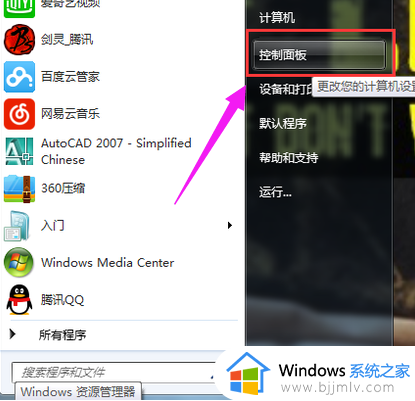
2.然后点击“设备管理器”(注意右上角的查看模式变为大图标) 。
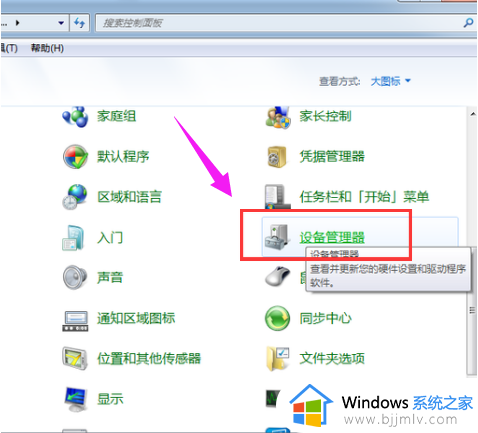
3.选择蓝牙无线电收发器 。
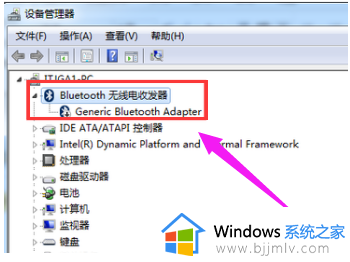
4.单击启用设备 , 蓝牙打开 。
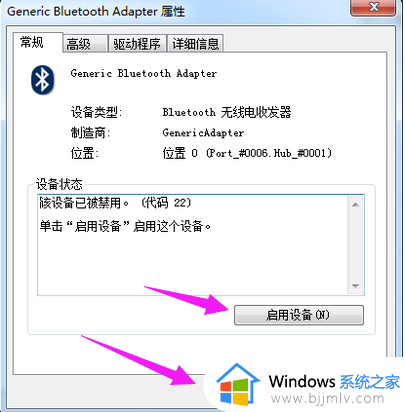
上述就是小编告诉大家的win7蓝牙无法添加设备修复方法了,有遇到相同问题的用户可参考本文中介绍的步骤来进行修复,希望能够对大家有所帮助。